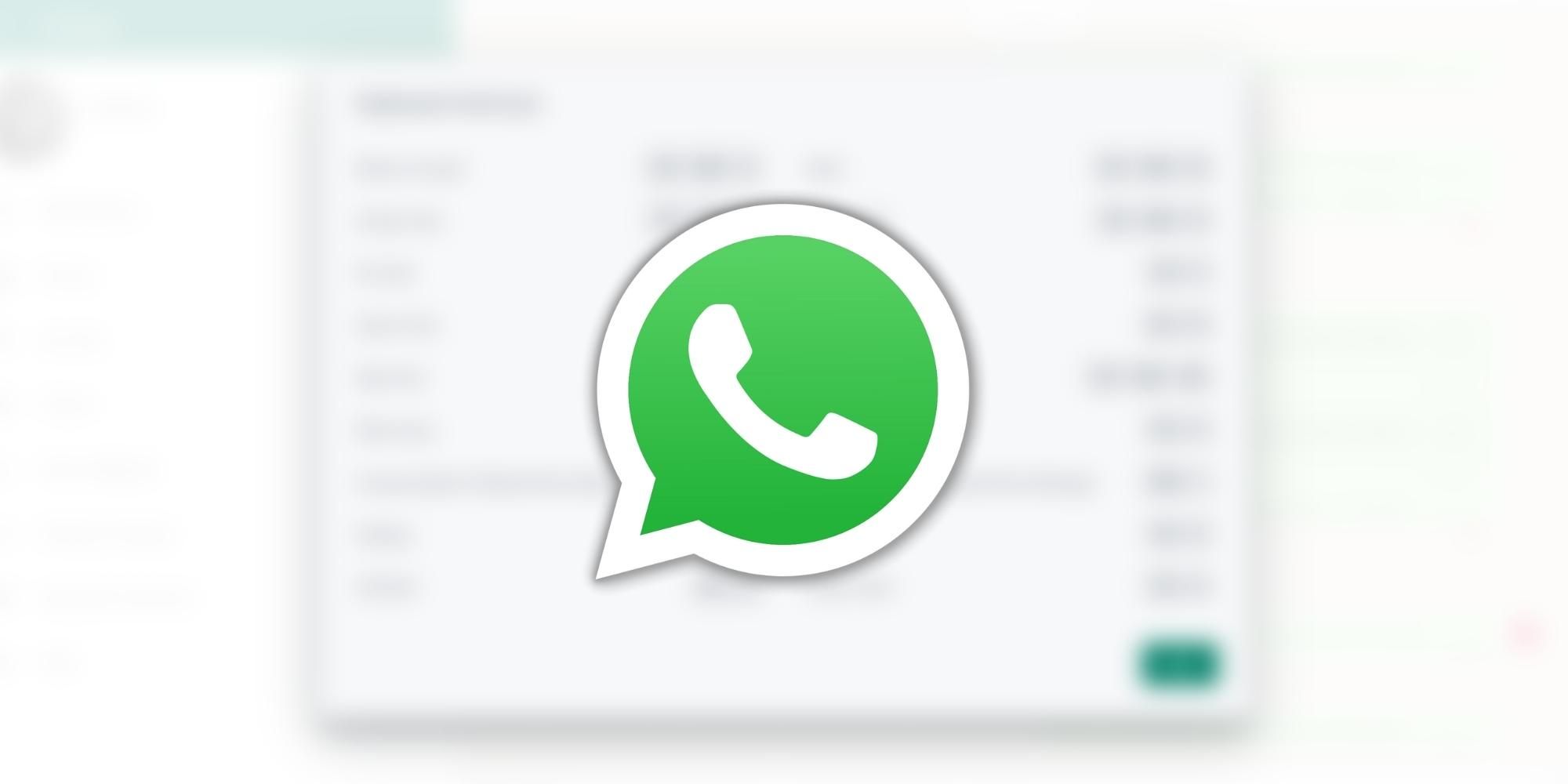Es posible que los usuarios no lo sepan, pero hay 18 accesos directos de WhatsApp para usar en WhatsApp para escritorio. Aquí están los más importantes.
WhatsApp es una de las plataformas de mensajería en línea más populares que existen. Está disponible tanto en teléfonos inteligentes como en computadoras de escritorio. Si bien algunas funciones son exclusivas de WhatsApp para Android e iOS, los accesos directos de WhatsApp son exclusivos de la versión de escritorio de la aplicación. Al igual que hay atajos para copiar y pegar texto o imágenes, WhatsApp tiene atajos para realizar varias tareas, incluida la creación de un grupo, el envío de un chat a la sección de archivos y más.
Los usuarios pueden usar estos atajos para disminuir el tiempo requerido para realizar la tarea manualmente, es decir, con la ayuda de un teclado y un mouse. Puede que no suene convincente al principio, pero el uso de atajos de teclado en una plataforma donde el modo principal de comunicación son los mensajes de texto tiene sentido, especialmente cuando los equipos y grupos profesionales usan WhatsApp, donde cada segundo cuenta. A continuación se presentan los mejores atajos de WhatsApp para usar.
Primero, si un usuario desea iniciar un nuevo chat con alguien, toque Ctrl + N y seleccione el contacto de la lista que aparece en la pantalla. Para crear un nuevo grupo, presione Ctrl + Shift + N y elija los participantes que formarán parte de la conversación grupal. Si el usuario está chateando con alguien y aparece un mensaje en el chat debajo de él, presione Ctrl + Tab para desplazarse al siguiente chat (en el orden de los mensajes en la bandeja de entrada). Si, por error, el usuario pasa por delante de una conversación sin responder al mensaje, use el atajo de WhatsApp Ctrl + Shift + Tab para volver al chat anterior. Para buscar un contacto, presione Ctrl + Shift + F y escriba el nombre en el cuadro de búsqueda.
Use estos accesos directos de WhatsApp en el chat

Ahora supongamos que el usuario está en un chat en particular y quiere marcar el mensaje como no leído. Presione Ctrl + Shift + U. De manera similar, si alguien está molestando en WhatsApp, silencie al contacto presionando Ctrl + Shift + M juntos. Si eso no es suficiente, toque Ctrl + Shift + E para enviar el chat a la sección de archivo. El usuario ya no recibirá notificaciones de este chat. Por otro lado, si la conversación transcurre sin problemas y el usuario quiere estar atento a la discusión, fijarla presionando Ctrl + Shift + P sería una gran idea. Si bien estos accesos directos pueden ser un poco difíciles de memorizar, seguramente pueden ayudarlo a navegar por la aplicación.
Los accesos directos mencionados anteriormente ayudarán a los usuarios a navegar por la interfaz fácilmente y decidir el destino de un chat en la bandeja de entrada. Aquí hay algunos atajos de bonificación que pueden ser útiles de otra manera. Por ejemplo, para abrir el panel de emoji, el panel de GIF y el panel de calcomanías, presione Ctrl + E, Ctrl + G y Ctrl + S. Use estos WhatsApp accesos directos para ahorrar tiempo y aumentar la productividad mientras maneja varios chats en WhatsApp a la vez.
Fuente: WABetaInfo